Prezentace může mít všechny typy publika. Neexistuje žádné pravidlo, které omezuje prezentace na učebny nebo schůzky a zasedací místnosti. Prezentace je často skvělý a výstižný způsob poskytování informací a je užitečným nástrojem téměř ve všech profesionálních podmínkách. Prezentace také nemusí být jednostranné přednášky. Možná přednášíte, ale vaše publikum může také přispět svým příspěvkem a někdy budete možná muset poznamenat, co se říká. Můžete si ji zapsat na kousek papíru, ale pokud je to ku prospěchu každého, měli byste přidat do snímku text, aby ho mohli vidět všichni. Místo úpravy snímku však můžete přidat text během prezentace v režimu prezentace.
Přidat text na snímek
Přidání textu na snímek, když ho máte otevřenýeditace je bez přemýšlení. Je to směšně snadné, ale na prezentaci můžete také přidat text, když jste v prezentačním režimu. Bude to nutné nastavit jednou v systému, který chcete použít před zahájením prezentace, a poté budete muset do každého snímku přidat textové pole, protože to není nástroj, který můžete vyvolat za běhu, když / pokud potřebuji to.
Otevřete prezentaci aplikace PowerPoint. Přejděte do nabídky Soubor> Možnosti. V okně Možnosti přejděte na kartu Přizpůsobit pás karet. Na pásu karet povolte kartu Vývojář.

Vraťte se do prezentace a přejděte na kartu Vývojář. Zde klikněte na tlačítko textového pole a nakreslete textové pole. Dbejte na to, aby nebránilo textu nebo médiím ve vaší prezentaci.
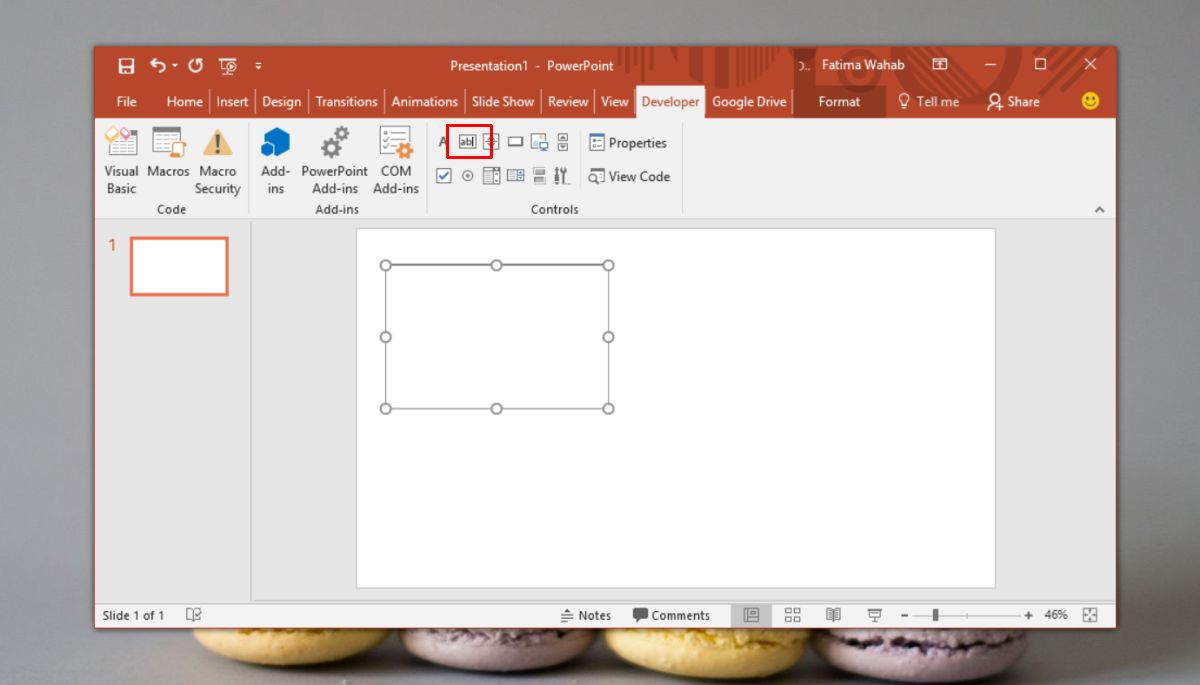
Klepněte pravým tlačítkem myši na textové pole az kontextové nabídky vyberte položku List vlastností.
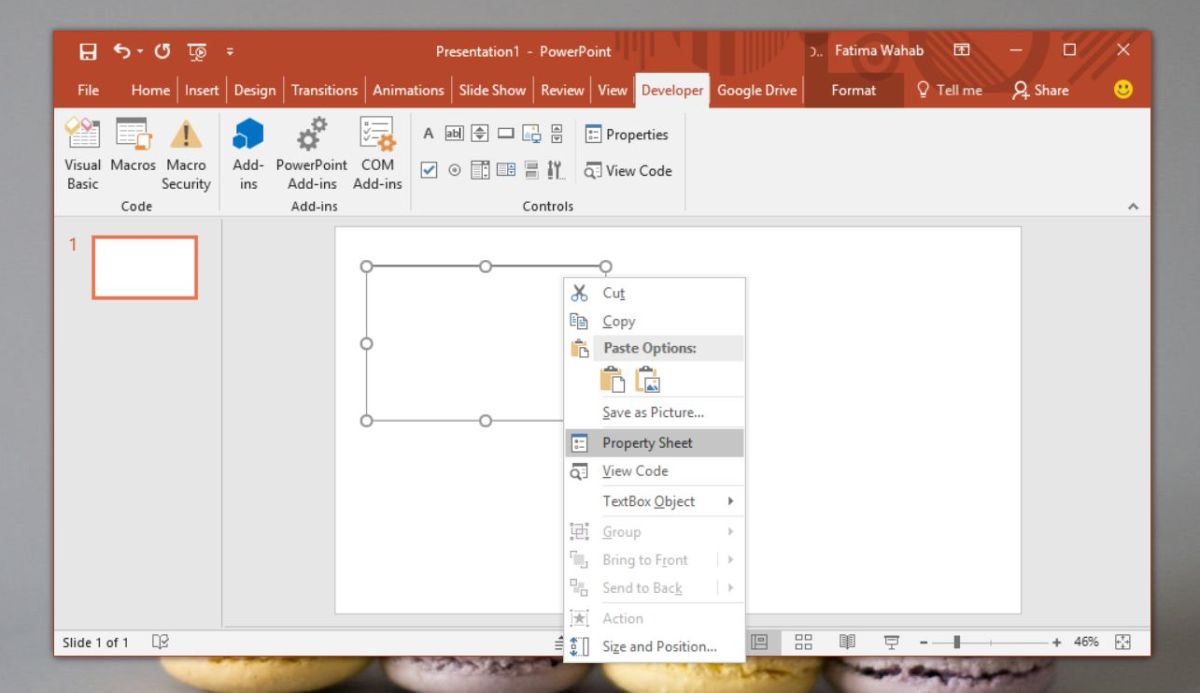
V okně Vlastnosti vyhledejte dvě vlastnosti;
- ZadejteKeyBehaviour
- MultiLine
Z rozbalovací nabídky vedle nich nastavte hodnotu obou na true.
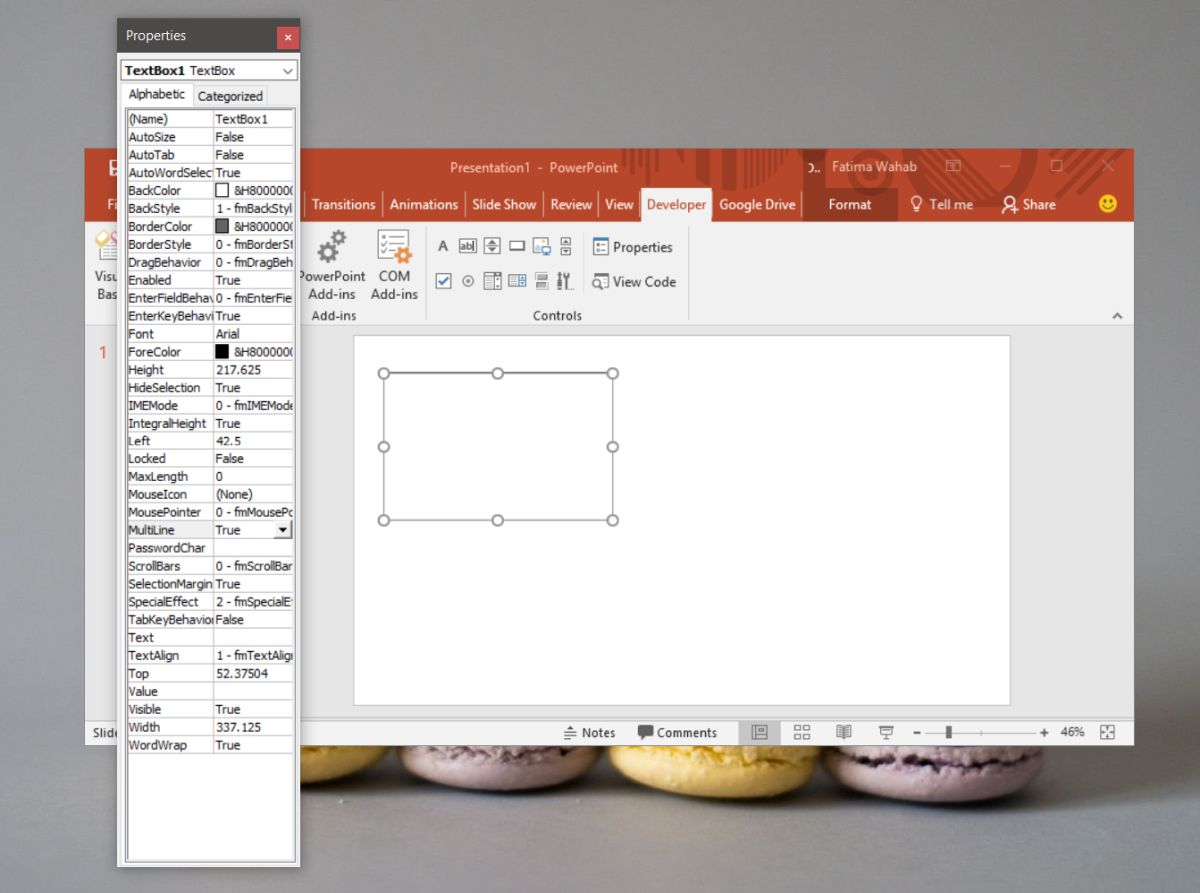
To je o tom. V prezentačním režimu budete moci zadat text do textového pole, které jste přidali. Toto textové pole se neobjeví na všech snímcích. Zobrazí se pouze na snímcích, do kterých je přidáte. Pokud ji chcete přidat na více snímků, můžete je zkopírovat a vložit na všechny snímky, které potřebujete.
Nebudete muset povolit kartu vývojářeznovu ale určitě budete muset přidat textové pole a změnit jeho vlastnosti pro každou prezentaci, do které jej přidáte. Je dobré přidat textová pole, jako je toto, na snímky, které mají interaktivní cvičení nebo hlasování. Stejně tak u každého snímku, který by mohl vést k diskuzi, je textové pole dobrým způsobem, jak sledovat, o čem se diskutuje, a různá hlediska pohledu, která se objevují.













Komentáře